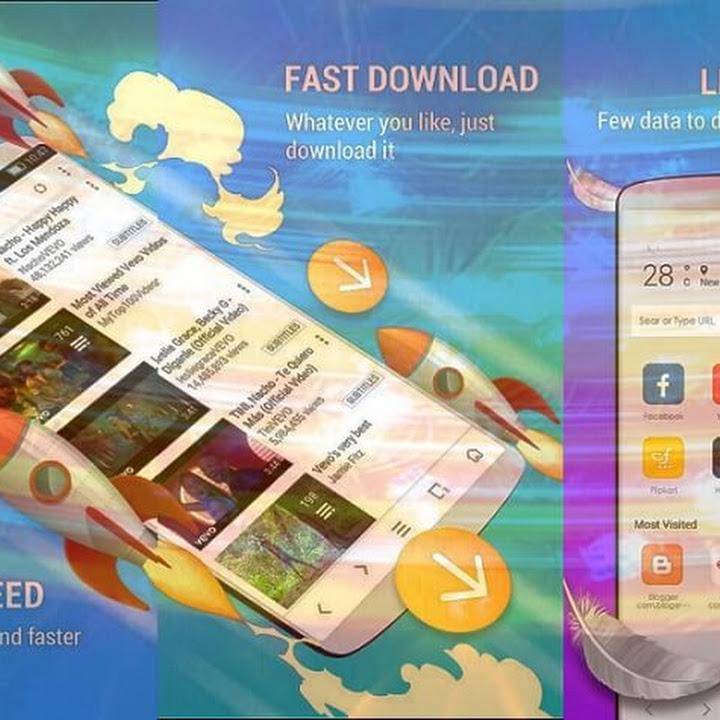
ما هي أكثر الطرق آماناً لتنزيل فيديوهات من الانترنت
يمكنك تحميل الفيديوهات بشكلٍ آمنٍ بالتأكد من تأمين بيئةٍ نظيفةٍ لجهازك، وبالحذر عند اختيار المصادر والمواقع التي تحمّل منها، والاستخدام المستمر لبرامج كشف الفيروسات، والمواظبة على تثبيت التحديث الأخير منها.
وعند التحميل من المواقع المختلفة عليك التحقق من أن الموقع نفسه آمنٌ. وفي حال وجود أدنى شكٍ بما تقوم بتحميله أو مكان التحميل عليك البحث عن مكانٍ آخر.
طرق تحميل الفيديوهات بشكل آمن
التحميل بأمان وأفضل الأساليب
- تأكد من تحديث متصفح الانترنت دائمًا: قم بتحديث متصفحك بشكلٍ مستمرٍ وتأكد من أن آخر التحديثات فعالةٌ عند تصفحك الإنترنت. مع العلم أن بعض المتصفحات الجديدة وعندما تتوافر آخر الإصدارات تقوم بتحديث نفسها في الخلفية.
ويمكن لمستخدمي Chrome أن يحدثوه بالخطوات التالية:
فتح القائمة ⬅️ مساعدة ⬅️ حول Google Chrome.
يشير متصفح كروم إلى الملفات غير الموثوقة عند تحميلها، لذلك إذا لم تكن متأكدًا من رغبتك بتحميلها اضغط Discard لتتخلص منها.
ويمكن لمستخدمي Firefox تحديثه بالطريقة الآتية:
فتح حول فايرفوكس About Firefox للتحميل.
أما مستخدمي سفاري Safari فيمكنهم تحديثه كالتالي:
فتح متجر التطبيقات والضغط على زر التحديث.
تحدّث مايكروسوفت الآن بشكلٍ آليٍّ Explorer/Edge، وعند استخدام نظام تشغيل أقدم من ويندوز 10 يمكن التحديث بفتح لوحة التحكم ⬅️ تحديث ويندوز لتحميل النسخة الأحدث من ويندوز و Explorer.
2. تأكد من تحديث نظام التشغيل operating system: إن تحديث OS لديك يؤمن لك الحصول على أحدث إصدارات الأمان لبرامجك، ورغم أنه ليس حلًا موثوقًا ضد التحميلات الخطرة إلا أنه يساعدك في تأمين كمبيوترك ضد الملفات الخبيثة المحتملة.
لتحديث أندرويد
إعدادات ⬅️About⬅️ تحديثات النظام. تفقد الإصدار الأخير المتوفر للبرنامج، وتذكر أن قابلية تحديث النظام قد تختلف حسب عمر الجهاز ومزود خدمة الهاتف المحمول.
ولتحديث آي أو إس iOS
إعدادات ⬅️ عام⬅️ تحديث البرامج.
مع الانتباه أنه يمكن للأجهزة الأقدم ألا تتناسب مع آخر تحديثات نظام التشغيل
ولتحديث ماك أو إس Mac OS
افتح متجر التطبيقات واختر ⬅️ تحديثات.
في حالة النسخ قديمة أو عدم توافر متجر التطبيقات يمكن فتح قائمة آبل⬅️ تحديثات البرامج.
وبالنسبة لـويندوز 10، فإن التحديثات تتحمل وتتثبت تلقائيًا (لا يمكن تعطيل هذه الميزة).
فيما يخص النسخ القديمة يمكن البدء ب لوحة التحكم ⬅️ تحديثات ويندوز.
3. تجنب مواقع وبرامج مشاركة الملفات: مواقع تورنت هي مصدرٌ مغرٍ للفيديوهات، لكنه يحتوي غالبًا على ملفاتٍ مزيفةٍ، لذلك لا يمكن أن تكون واثقًا من الملف الذي قمت بتحميله حتى تفتحه.
في حال اخترت استخدام برامج مشاركة الملفات، احرص على وجود مضاد الفيروسات لتنظيف الملفات قبل فتحها.
4. اختر البرنامج الذي يبدو موثوقًا: هناك العديد من الخيارات لانتقاء برامج تحميل الفيديوهات، ابحث عن أفضلها جودةٍ واختر برنامجًا آمنًا، غالبًا ما تكون البرامج مفتوحة المصدر مضمونةً. معظم البرامج ذات المصدر المفتوح تشير إلى ذلك على صفحة المنتج product page.
اذا استخدمت متصفحًا يدعم الملحقات extensions مثل كروم، استخدم “المتجر” للبحث عن محمّل ملحقاتٍ مجانيٍّ والذي غالبًا ما يمتلك تشكيلةً موثوقةً وذات جودة، ويقتصر تنصيبها على نوع متصفحك.
5. قم بالتحميل من مصادر موثوقة فقط: معظم المصادر حسنة السمعة للفيديو مثل متجر iTunes، متجر غوغل بلاي، أو أمازون Amazon تتطلب دفع المال، فإذا أردت التحميل من مواقعٍ مجانيةٍ، استخدم أسماءً معروفةً جيدًا مثل فيمو Vimeo أو يوتيوب.
تحميل الفيديوهات من يوتيوب آمن حيث أنه لا يحمّل برامجًا خبيثةً ويمكن الاطلاع على الفيديو قبل تنزيله. ويجب أن تكون حذرًا أكثر عند شراء برنامج تحميل، وتأكد من أن موقع التحميل موثوقًا وأن برنامج التشغيل نفسه آمنًا أيضًا.
بعض المواقع التي تبيع الأفلام وخدمة التلفاز TV/Movies تقدم أيضًا منحًا مجانيةً. مثلًا غوغل بلاي لديه مقاطع مشهورة (وأحيانًا أفلامًا كاملة) ويقدمها مجانًا، لكنك بحاجةٍ لحسابٍ على غوغل لتشاهدها. ويمكنك تحميلها على هاتفك عن طريق تطبيق Google Movies.
تقوم بعض المتصفحات مثل كروم وفايرفوكس بحظر المواقع التي تحمل برامج خبيثة وسترى صفحةً مليئةً بالتبليغات عند حدوث ذلك. وإذا كنت مشككًا حول موثوقية أحد المواقع ماعليك سوى إجراء بحثٍ مبدئيٍّ على غوغل.
استخدام مضاد الفيروسات
- تحميل وتنصيب برنامج مضاد للفيروسات
هناك العديد من البرامج الموثوقة والمتوفرة مجانًا مثل ClamWin، AVG أو MalwareByte.
يعد مضاد الفيروسات ClamWin الأصغر والأسهل على النظام، بينما AVG هو الجامع لميزات الثلاثة.
عند تنصيب ClamWin تأكد من انتقاء الدمج مع ويندوز اكسبلورر Integrate with Windows Explorer لتكون قادرًا على النقر بالزر الأيمن وفحص ملفات الفيديو عند الضرورة.
بعض البرامج مثل McAfee و Symantec أو نورتون Norton شائعة وفعالة لكنها تتطلب اشتراكًا. وبرامج مضادات الفيروسات الخاصة بالجوالات من الشركات الأخرى المشابهة أيضًا متاحة لكنها حسب رأي البعض غير موثوقة وأُزيلت من متجر التطبيقات أو متجر بلاي. وعوضًا عن ذلك فالاستخدام الحذر هو الحل الأنسب. - قم بتفعيل التحديث الآلي
الاحتفاظ بتعريفات مضاد الفيروسات محدثة أمر حاسم للتأكد من بقاء نظام التشغيل فعالًا. ومعظم البرامج تفعّل هذا الإعداد آليًا، لكن باستطاعتك تحويله إلى الوضع اليدوي إن رغبت.
يتم تحديث تعريفات مضاد الفيروسات ClamWin آليًا في الخلفية، وسيتم إعلامك تلقائيًا عند حاجة برنامج التشغيل للتحديث.
يمكن تحديث برنامج AVG بفتح خيارات⬅️خيارات متقدمة Advanced⬅️ إعدادات الجدولة ⬅️ تعريف ⬅️ جدول التحديث.
ويمكن أن يتم تعريف برنامج Malwarebytes آليًا إذا رغبت، كما يمكن تنزيله يدويًا من الموقع. - قم بفحص ملفاتك من الفيروسات مباشرة بعد التحميل
معظم الملفات يجب أن تُفحص من الفيروسات من المتصفح ونظام التشغيل بعد التحميل. وبإمكانك أيضًا أن تفعّل الخيار اليدوي بالنقر على الزر الأيمن لملف الفيديو لفحص الملفات من الفيروسات واختيار Scan With “تفحص باستخدام”.
ـ يمكن لمستخدمي Windows إجراء الفحص باستخدام ويندوز ديفيندرWindows Defender، إذا لم يرغب باستخدام البرامج السابقة.
- أقوى 10 ألعاب العالم المفتوح – روابط مباشرة
- فتح المواقع المحجوبة
- الفرق بين المتصفح ومحرك البحث
- كيفية استخدام ون درايف OneDrive
- كيفية تحميل الملفات ورفعها على 4shared
- ما هي الشبكة الممتدة WAN
- ما هي أفضل الوسائل التعليمية للأطفال من ذوي الاحتياجات الخاصة
- طريقة استرداد الرسائل المحذوفة في واتساب
- استراتيجيات التعلم النشط
- طريقة كتابة الضمة الفتحة الكسرة والتنوين في الكيبورد وعلامات التشكيل الأخرى
